Corrigir erro de hash de imagem inválida do status do Google Chrome
Miscelânea / / April 05, 2023
O Google Chrome é muito fácil de usar e você pode obter todas as informações possíveis por meio dele. O Chrome pode carregar páginas da web, abrir várias guias e aplicativos com alta velocidade e, o mais importante, também o mantém são e salvo com sua proteção integrada contra malware e phishing. Não há dúvida de que o Google Chrome é uma das principais escolhas para muitos usuários, pois é usado como o navegador principal para trabalho e uso pessoal. É um navegador confiável e estável, mas há momentos em que você fica preso a certos erros Status do Google Chrome Invalid Image Hash é um dos erros que aparecem. Este erro também pode ser visto no Microsoft Edge. No guia de hoje, discutiremos como corrigir o problema do código de erro status_invalid_image_hash.
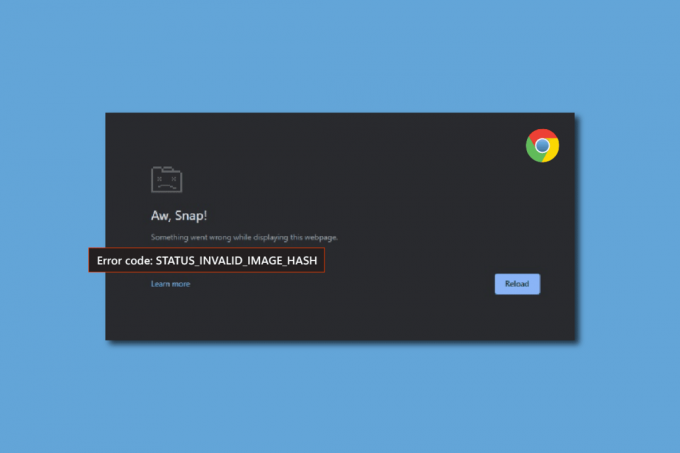
Índice
- Como corrigir o erro de hash de imagem inválida do status do Google Chrome
- Método 1: modificar as configurações de compatibilidade do Chrome
- Método 2: limpar cache e cookies
- Método 3: desativar extensões
- Método 4: adicionar comando sem sandbox
- Método 5: adicionar chave de registro via prompt de comando
- Método 6: Atualizar Política de Computador
- Método 7: reativar todos os serviços da Microsoft
- Método 8: Atualizar Drivers
- Método 9: Desative o antivírus temporariamente (se aplicável)
Como corrigir o erro de hash de imagem inválida do status do Google Chrome
Muitos usuários relataram esse problema em Google Chrome. Eles mencionaram que o erro aparece quando tentam abrir um novo site. Isso parece ser muito irritante para os usuários descobrirem que não podem carregar nenhuma página da web por meio do navegador Chrome. Aqui estão alguns métodos que você pode usar para corrigir esse erro:
Método 1: modificar as configurações de compatibilidade do Chrome
A primeira coisa que você pode fazer para corrigir o código de erro status_invalid_image_hash é tentar alterar as configurações de compatibilidade do Chrome e do Edge e verificar se isso resolve o problema. Siga as etapas abaixo para ativar o modo de compatibilidade:
1. Selecione Propriedades clicando com o botão direito do mouse no Ícone da área de trabalho do Google Chrome.
2. Em seguida, selecione o Compatibilidade aba.

3. Ative a opção de Execute este programa em modo de compatibilidade para: marcando a caixa.
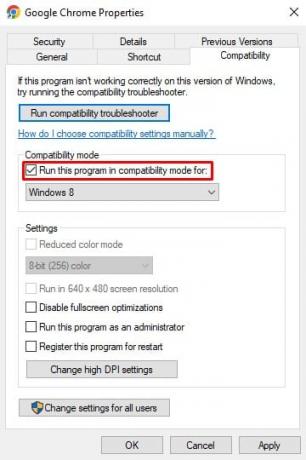
4. Você pode escolher Windows 7, 8 ou 10 no menu suspenso e, em seguida, confirme sua escolha.
5. Agora, clique em Aplicar e então OK.
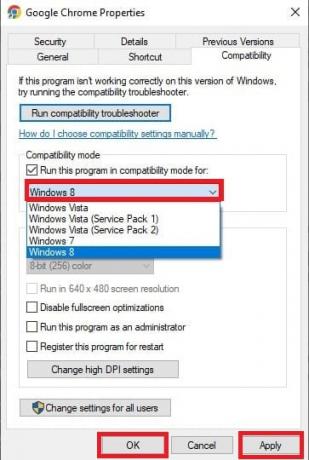
6. Em seguida, feche o navegador e inicie o Google Chrome novamente.
Método 2: limpar cache e cookies
Todos os arquivos temporários armazenados em seu navegador como cache e cookies podem acionar o erro hash de imagem inválida do status do Google Chrome. Essa pode ser a causa do problema, limpar o cache deve corrigi-lo imediatamente. Siga as etapas mencionadas abaixo para limpar o cache no Chrome e corrigir o erro de hash de imagem inválida do status do Google Chrome. Para fazer isso, leia nosso guia sobre Como limpar cache e cookies.
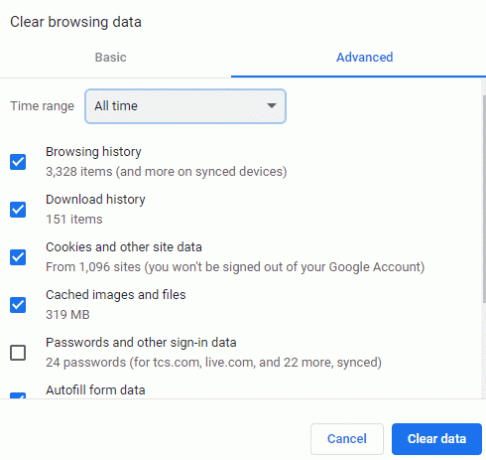
Leia também:Consertar falhas do Shockwave Flash no Chrome
Método 3: desativar extensões
Você pode estar enfrentando o erro como resultado de algumas das extensões do seu navegador. Você pode desativar algumas ou todas as suas extensões para ver se isso ajuda a resolver o problema. Você pode experimentar para determinar qual extensão é a origem do seu problema. Siga as etapas abaixo para desativar as extensões:
1. Clique no Mais ícone sobre navegador Chrome.
2. Selecione Mais ferramentas e vai para Extensões.

3. Então, desligar a alternância para todos extensões.

4. Feche o navegador e relançar para verificar se o erro ainda ocorre.
Método 4: adicionar comando sem sandbox
Você pode usar o comando no-sandbox para desativar o Chrome Sandbox, que pode ser o motivo da interferência no bom funcionamento do navegador, siga as etapas mencionadas abaixo para corrigir o erro de hash de imagem inválida do status do Google Chrome.
1. Clique com o botão direito do mouse no ícone do Chrome em sua área de trabalho e selecione Propriedades.
2. Selecione os Atalho aba.
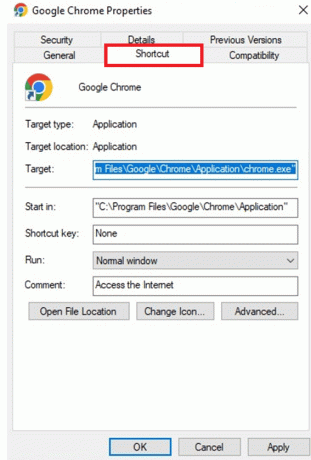
3. Vá para o final do link do caminho no Alvo caixa e adicionar –sem caixa de areia.
Observação: Certifique-se de colocar um espaço entre o primeiro hífen do comando e a parte .exe do caminho.

4. Salve as alterações clicando em OK e Aplicar e feche as janelas Propriedades.

5. Agora você tem relançar o navegador Chrome e veja se o erro ainda existe.
Leia também:Corrigir sites visitados com frequência do Google Chrome ausentes
Método 5: adicionar chave de registro via prompt de comando
Embora a chave possa ser adicionada usando o Editor do Registro, é muito melhor e mais fácil no prompt de comando do que no Editor do Registro. Embora certifique-se de que o Google Chrome não esteja sendo executado em segundo plano. Siga as etapas abaixo para adicionar a chave de registro no Google Chrome e corrigir o erro de hash de segurança de imagem de arquivo executável inválido:
1. Tipo Prompt de comando no Windows Barra de pesquisa.
2. Selecione Executar como administrador opção.

3. Digite o seguinte comando e pressione Digitar Chave.
REG ADD “HKLM\Software\Policies\Google\Chrome” /v RendererCodeIntegrityEnabled /t REG_DWORD /d 0
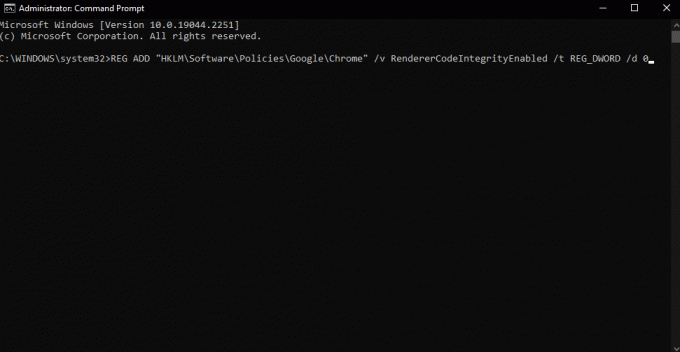
4. Quando o processo estiver concluído, feche o prompt de comando e inicie o Google Chrome e confirme se isso corrige o erro ou não.
Método 6: Atualizar Política de Computador
Pode haver momentos em que sua política de computador desatualizada pode ser a razão por trás do erro. Siga as etapas abaixo para atualizar e corrigir o erro de hash de segurança de imagem de arquivo executável inválido:
1. Lançar Prompt de comando como administrador.
2. Aqui, digite o atualizar/forçar comando e pressione Tecla Enter.
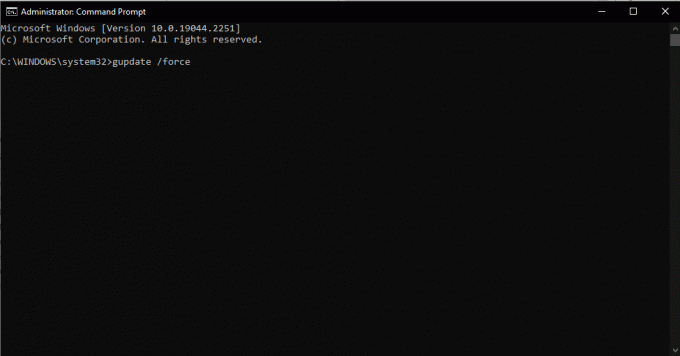
Isso atualizará sua política de computador. Você pode reiniciar seu computador e verifique se o erro foi resolvido, caso contrário, passe para o próximo método.
Leia também:Corrigir problema de download de bloqueio do Chrome
Método 7: reativar todos os serviços da Microsoft
Se o método acima não funcionou para você, tente esta correção, isso pode ajudá-lo a carregar páginas da web no Google Chrome. Siga as etapas para executar esta correção do problema status_invalid_image_hash do código de erro.
1. aperte o tecla do Windows, tipo Configuração do sistema, em seguida, clique em Abrir.
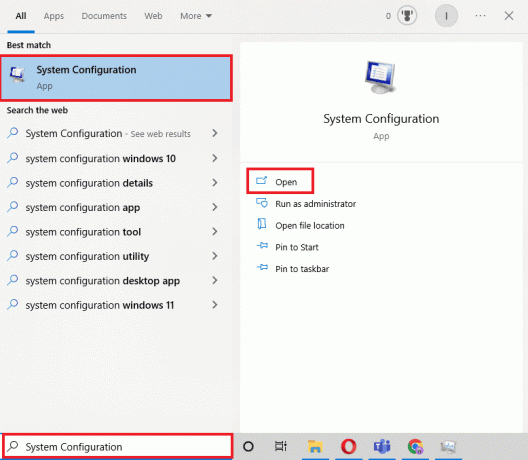
2. Selecione a guia Serviços nas janelas recém-abertas e selecione o Ocultar todos os serviços da Microsoft checkbox.
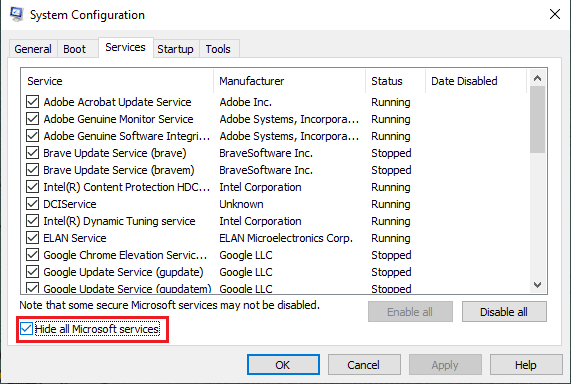
3. Para desativar todos os serviços da Microsoft, escolha o Desativar tudo opção agora.
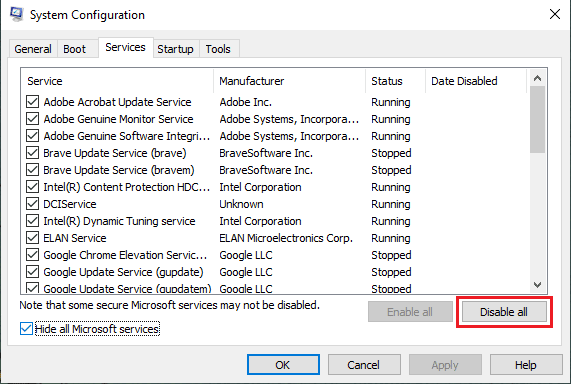
4. Clique em OK e Aplicar quando terminado.
5. Finalmente, reinicie o pc.
Depois que o sistema reiniciar, você deve seguir as mesmas etapas acima e Habilitar todos os serviços mais uma vez.
Método 8: Atualizar Drivers
Drivers desatualizados também podem ser o motivo do erro hash de imagem inválida do status do Google Chrome. Especialmente, se os drivers estiverem conectados a um aplicativo específico. Portanto, você precisa garantir que todos os dispositivos estejam atualizados com os drivers adequados. Aqui está o nosso guia sobre Como atualizar o driver de dispositivo no Windows 10.
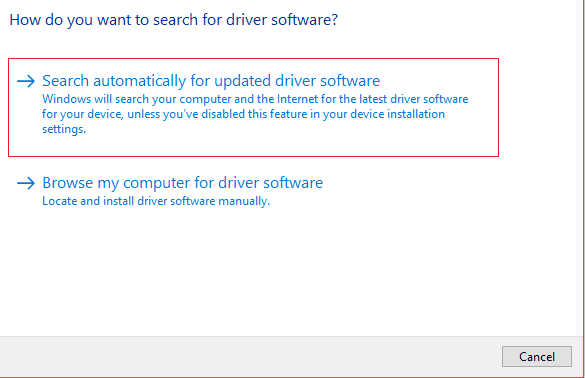
Leia também:Como executar a correção do Openload do Chrome
Método 9: Desative o antivírus temporariamente (se aplicável)
Quando há um programa antivírus em seu computador, ele bloqueia determinados aplicativos, o que leva a muitos erros. E um desses erros é o hash de imagem inválido do status do Google Chrome. Nessas situações, verifique se o aplicativo que está tentando executar não está bloqueado por nenhum programa antivírus. Você pode desativar seu software antivírus temporariamente. Aqui está o nosso guia sobre Como desativar o antivírus temporariamente no Windows 10.

Perguntas Frequentes (FAQ)
Q1. O que é a integridade do código do renderizador?
Resp. O Google adicionou o recurso de integridade do código do renderizador ao Chrome 78 especificamente para o Windows 10 para impedir que o código não assinado assuma as operações de renderização de página do Chrome. Em geral, isso foi criado para impedir que a maioria dos vírus altere o carregamento das páginas do Chrome.
Q2. O que causa o erro de snap do Chrome Aw?
Resp. Seu dispositivo pode ter ficado sem memória e não pode carregar o site enquanto executa seus aplicativos. Liberar memória: feche todas as guias, exceto aquela que está exibindo a mensagem de erro. Saia de todos os outros aplicativos em execução e pause todos os downloads de arquivos ou aplicativos.
Q3. Quais são as diferentes maneiras de corrigir um hash de imagem inválido?
Resp. Existem muitos métodos pelos quais você pode corrigir esse erro, todos eles mencionados acima. Você pode ler o artigo, esperamos que essas correções possam ajudá-lo a lidar com o código de erro do Google Chrome status_invalid_image_hash.
Recomendado:
- Como baixar músicas do Spotify sem Premium
- Consertar Yahoo Mail parou de mostrar imagens
- Corrigir o erro de download completo do disco do Google Chrome
- Corrigir o servidor do Google Chrome não enviou nenhum erro de dados
A maioria das pessoas usa o navegador Google Chrome como navegador principal. É muito fácil de gerenciar para todos no trabalho e também para uso pessoal. Mas como sabemos nada é perfeito neste mundo. Também é o mesmo para o navegador Google Chrome. Às vezes, você pode encontrar alguns erros. Tentamos compartilhar alguns dos métodos mais fáceis e válidos pelos quais você pode corrigir o erro Hash de imagem inválida do status do Google Chrome.

Elon Decker
Elon é redator de tecnologia da TechCult. Ele escreve guias de instruções há cerca de 6 anos e abordou muitos tópicos. Ele adora abordar tópicos relacionados ao Windows, Android e os truques e dicas mais recentes.



